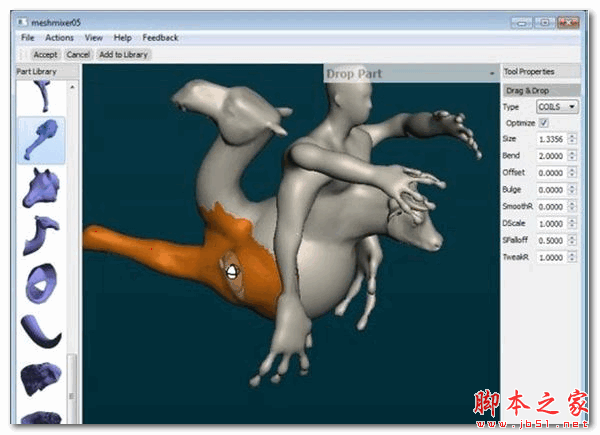
Autodesk Meshmixer(3D建模工具) v10.9 官方安装版 64位(附使用教程)
- 大小:60.6MB
- 分类:3D制作类
- 环境:Windows
- 更新:2017-03-31
热门排行
简介
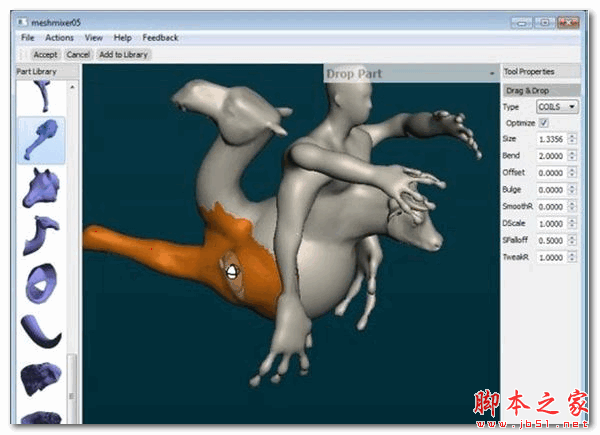
Meshmixer是Autodesk旗下的一款3D原型设计工具,这款软件虽然是免费的但是功能上却不逊于其他的原型设计软件。Meshmixer主要用于处理三维网格文件。它给了设计者很大的自由度,可以完美导入、编辑、修改和绘制各种3d模型。新版本增加了对3d打印机的驱动支持,这样用户可以将设计完成后的3D模型,直接从MeshMixer上输入到您自己的3D打印机上打印出来。
功能介绍:

3D打印改进(3D Printing Improvement):添加/编辑自定义的打印机,可支持大多数3D打印机。
新制造切片工具(New Make Slices tool):对3D对象进行切片。这里使用了两种技术:Stacked或Stacked3D
新的拖放功能:通过拖放将选取的物体添加到另一个3D对象上。增加了基本图库。
把零件库添加到了Meshmix面板上以适应日益增长的零件和3D对象库
新的“Separate Shells”可以把原本组合在一起的多个不同的几何体分成单独的对象
支持PLY二进制格式
支持3Dconnexion空间鼠标
修复了一些Bug,并在稳定性方面有所改进
Meshmixer教程:
Meshmixer能够通过混合现有的网格来创建3D模型,它简化了创建步骤,开发者花了3分钟,通过混合一个球状物,头(人头,牛头)还有一些手/手臂制作出下面的这个怪物。

但是我们今天所学的主要内容并不是如何创建这个“牛头怪”,而是学习meshmixer另一个非常实用的功能,它可以帮助你在进行模型3D打印的之前对该模型进行支撑设计,而这种操作的简单便利性是其他软件无法比拟的,下面我们开始正题:
第一步:打开meshmixer软件

会进入如下界面,点击

加载需要编辑的3D模型,此处我们加载Dragon-Z-flat.stl,需要注意的是meshmixer只能加载.obj .ply .stl .amf文件。


第二步:调整模型打印方向,点击左侧菜单栏Edit >transform,会出现旋转坐标,按住坐标旋转至您需要的角度,


第三步:适当调整模型大小以适应3D打印机的打印尺寸,点击analysis>units/scale后出现下图所示界面,输入您想打印的模型大小,注意后面单位为mm,

第四步:生成支撑结构,在操作完以上步骤后,点击done,回到analysis菜单,点击overhangs,调节支撑结构参数后点击supportall overhangs 按钮生成支撑结构,若觉得某处支撑材料不够,您只需用鼠标点击此处的支撑,软件便会自动添加上一条支撑条,若觉得某处支撑材料有点多余,那您只需要按住ctrl并用鼠标点击该处支撑就可以了,这条支撑材料就会被去除掉。



第五步:再完成以上四步之后,您只需点击菜单栏file>export,保存为.stl文件即可,使用repiteter软件进行切片,打印就行了。


最后,附上meshmixer部分常用的参数解析,如果您对meshmixer富有浓厚的兴趣,不妨去深入研究一下,会发现更多惊喜的功能哦!
命令1meshmix ,堪称招牌功能了,里面集成了许多常见的特征,例如人手\熊头\人头\猫耳等,你可以尽情发挥你的创意,一个超级先进的火星人有可能就诞生在你的鼠标下了.
命令2 select,选择功能.你可以调整选择刷的大小和其他高级参数.

汉化方法:
1.先去下载Autodesk Meshmixer 3D建模工具安装包
2.安装好后,不要打开软件,去X:\Autodesk\Meshmixer\resources\stringTable目录下保留qml_zh_CN.qm与qt_zh_CN.qm两个文档,其余的都删除,看清楚,不要删错,以免打不开。
3.将qml_zh_CN.qm命名改为qml_ja_Ja.qm ; 再将qt_zh_CN.qm命名改为qt_ja_JP.qm。
4.然后打开Meshmixer软件。选择File-----Preferences-----在下面lauguage----将English改为日本语。
5.再点右下角Done关闭,再关闭此软件,再重新打开,简体中文就出来啦。













 chrome下载
chrome下载 知乎下载
知乎下载 Kimi下载
Kimi下载 微信下载
微信下载 天猫下载
天猫下载 百度地图下载
百度地图下载 携程下载
携程下载 QQ音乐下载
QQ音乐下载